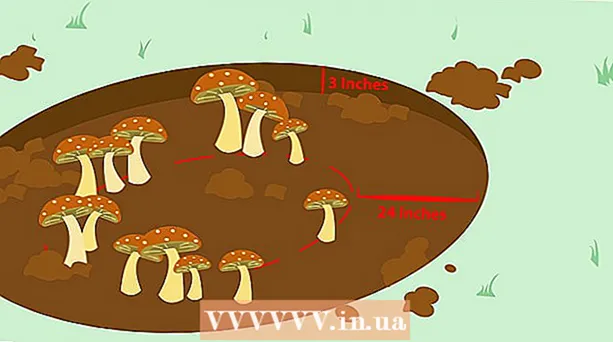நூலாசிரியர்:
Lewis Jackson
உருவாக்கிய தேதி:
6 மே 2021
புதுப்பிப்பு தேதி:
24 ஜூன் 2024

உள்ளடக்கம்
Android தொலைபேசியில் குரலஞ்சலை எவ்வாறு முடக்குவது என்பதை இந்த விக்கிஹவ் உங்களுக்குக் கற்பிக்கிறது.
படிகள்
2 இன் முறை 1: அழைப்பு பகிர்தலை முடக்கு
Android சாதனத்தில் அமைப்புகளைத் திறக்கவும். முகப்புத் திரையில் கியர் ஐகானைத் தட்டவும்.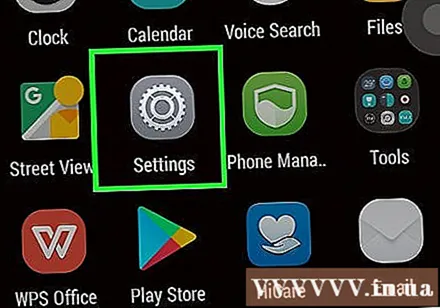
- அமைப்புகள் பயன்பாடு பயன்பாட்டு டிராயரில் இருக்கலாம். பொதுவாக முகப்புத் திரையில் அமைந்துள்ள டாட் மேட்ரிக்ஸுடன் பயன்பாட்டு அலமாரியின் ஐகான்.

நீங்கள் "சாதனம்" தாவலை அணுகுவதை உறுதிசெய்க. இல்லையென்றால், திரையின் மேல் இடது மூலையில் பொருத்தமான அட்டையைத் தட்டவும்.
கீழே உருட்டி தட்டவும் பயன்பாடுகள் (விண்ணப்பம்).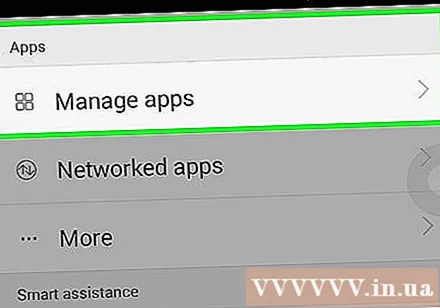
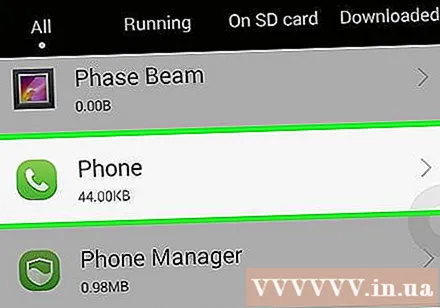
கிளிக் செய்க தொலைபேசி (தொலைபேசி).
தேர்வு செய்யவும் மேலும் அமைப்புகள் (அமைப்புகளைச் சேர்க்கவும்).
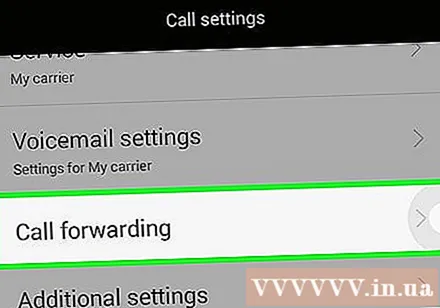
கிளிக் செய்க அழைப்பு பகிர்தல் (அழைப்பு பரிமாற்றம்).
தேர்வு செய்யவும் குரல் அழைப்பு (குரல் அழைப்பு).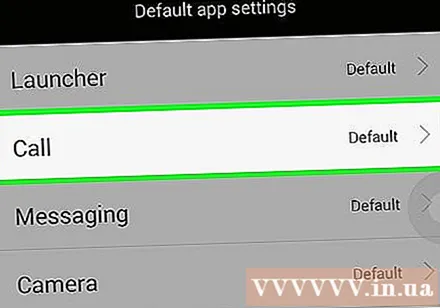
தேர்வு செய்யவும் பிஸியாக இருக்கும்போது முன்னோக்கி (தொலைபேசி பிஸியாக இருக்கும்போது மாறவும்).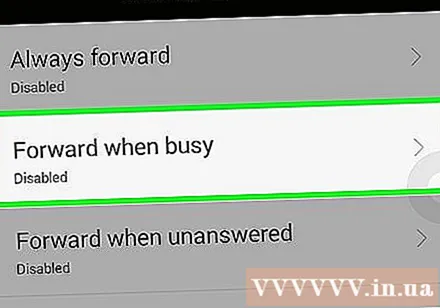
கிளிக் செய்க அணைக்கவும் (அணைக்க).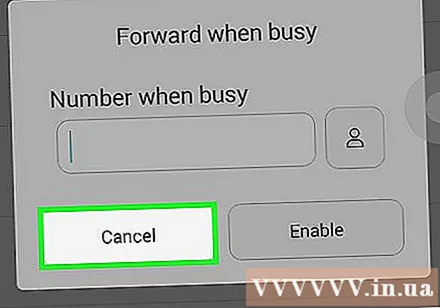
தொலைபேசியின் அடிப்பகுதியில் எதிர் பக்கமாக எதிர்கொள்ளும் மூக்குடன் "பின்" பொத்தானை அழுத்தவும்.
தேர்வு செய்யவும் பதிலளிக்கப்படாத போது முன்னோக்கி (பதில் இல்லாதபோது மாற்றவும்).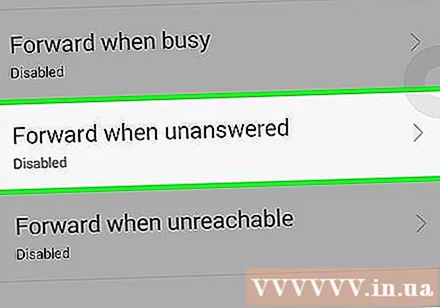
கிளிக் செய்க அணைக்கவும்.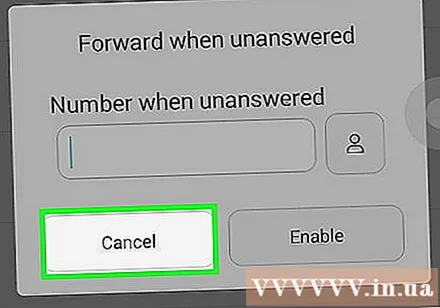
"பின்" பொத்தானைக் கிளிக் செய்க.
கிளிக் செய்க அணுகப்படாத போது முன்னோக்கி (அணுக முடியாதபோது இடமாற்றம் செய்யுங்கள்).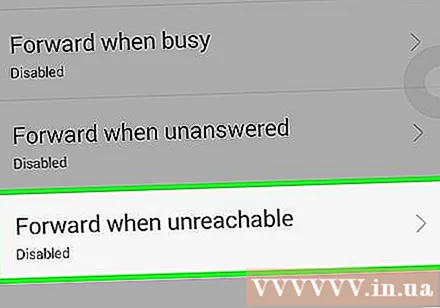
கிளிக் செய்க அணைக்கவும். எனவே அனைத்து அழைப்பு பகிர்தல் விருப்பங்களும் முடக்கப்பட்டுள்ளன, நீங்கள் அழைப்பாளரிடமிருந்து குரல் அஞ்சலைப் பெற மாட்டீர்கள். விளம்பரம்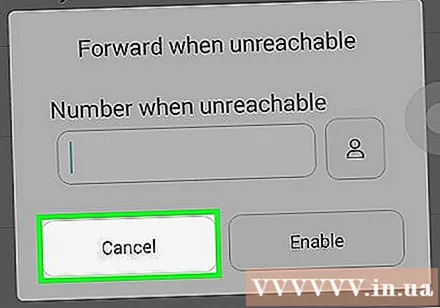
முறை 2 இன் 2: இல்லை குரல் அஞ்சல் பயன்பாட்டைப் பயன்படுத்தவும்
Google Play Store பயன்பாட்டு அங்காடியைத் திறக்கவும். முகப்புத் திரையில் பல வண்ண முக்கோண ஐகானைத் தட்டவும்.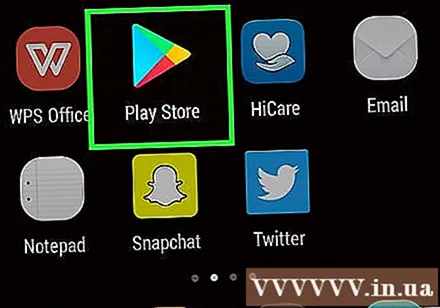
பூதக்கண்ணாடி ஐகானைக் கிளிக் செய்க.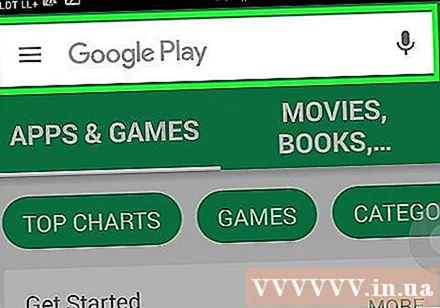
தேடல் பட்டியில் "மேலும் குரல் அஞ்சல் இல்லை" என உள்ளிடவும்.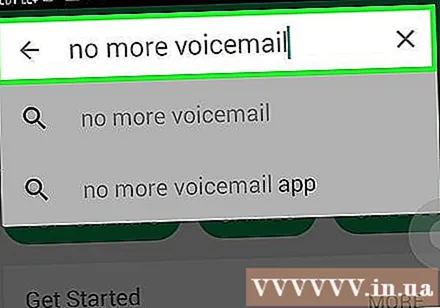
கிளிக் செய்க போ (போ).
"இல்லை குரல் அஞ்சல்" முடிவைக் கிளிக் செய்க.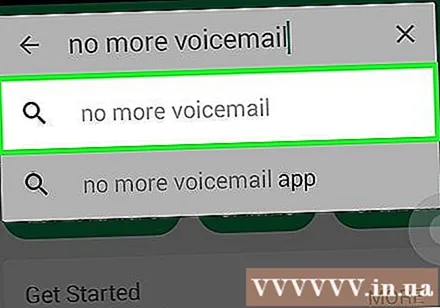
பொத்தானை அழுத்தவும் நிறுவு (அமைப்புகள்) திரையின் மேல் வலது பகுதியில்.
கிளிக் செய்க ஏற்றுக்கொள் கேட்கும்போது (ஏற்றுக்கொள்). விண்ணப்ப பதிவிறக்கம் தொடங்கும்.
கிளிக் செய்க திற மேலும் குரல் அஞ்சலைத் திறக்க. பதிவிறக்கம் முடிந்ததும் இந்த பொத்தானை Google Play இல் காண்பீர்கள்.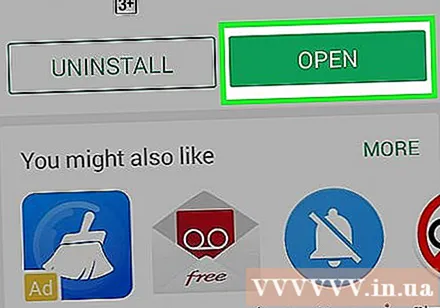
கிளிக் செய்க தொடங்கவும் (தொடங்கு).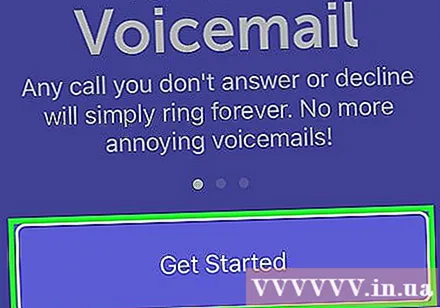
செயல்படுத்தும் மின்னஞ்சல் முகவரியை உள்ளிடவும்.
கிளிக் செய்க பதிவுசெய்து தொடரவும் (பதிவு செய்து தொடரவும்).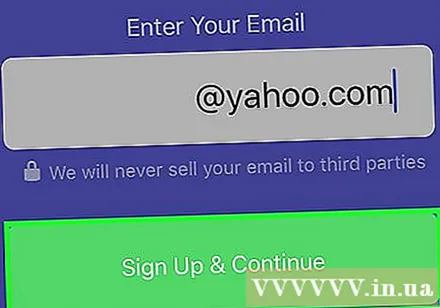
கிளிக் செய்க நகலெடுக்கவும் (நகல்).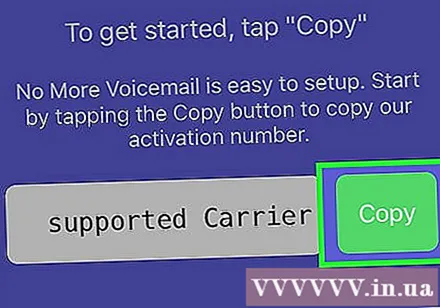
டயலர் பயன்பாட்டைத் திறப்பது, நீங்கள் நகலெடுத்த எண்ணை ஒட்டுவது மற்றும் அழைப்பது உள்ளிட்ட திரையில் உள்ள வழிமுறைகளைப் பின்பற்றவும்.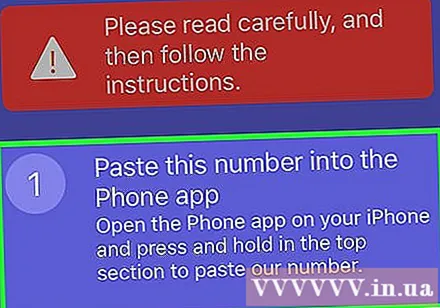
- இந்த படி செய்யும் போது நீங்கள் இனி குரல் அஞ்சல் பயன்பாட்டை அணைக்கக்கூடாது.
கிளிக் செய்க நான் இந்த படிகளைப் பின்பற்றினேன் என்பதை உறுதிப்படுத்துகிறேன் (நான் இந்த படிகளை முடித்துவிட்டேன்). இனி குரல் அஞ்சல் பயன்பாடு அமைக்கப்படவில்லை - உள்வரும் அழைப்புகளிலிருந்து நீங்கள் இனி குரல் அஞ்சலைப் பெற மாட்டீர்கள்.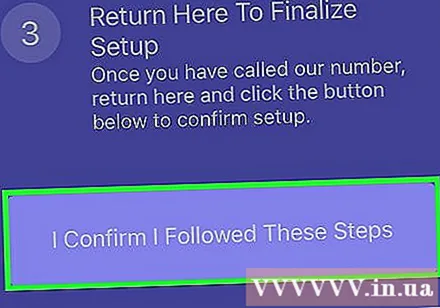
- ஆரம்ப அமைப்பின் போது நீங்கள் சிக்கல்களை எதிர்கொண்டால், அதை இன்னும் சில முறை செய்ய வேண்டும். சில பயனர்கள் முதல் நிறுவலில் தோல்வியுற்றதாகவும், வெற்றிபெற சில முறை மீண்டும் முயற்சிக்க வேண்டியதாகவும் தெரிவித்தனர்.
ஆலோசனை
- சில Android தொலைபேசிகளில், பகுதியைத் திறப்பதன் மூலம் நீங்கள் குரல் அஞ்சலை முடக்கலாம் அமைப்புகள், கிளிக் செய்க அழைப்பு நல்ல அழைப்பு (அட்டையில் அமைந்துள்ளது சாதனம்), அச்சகம் குரல் அஞ்சல் (குரல் அஞ்சல்), அடுத்து என்பதைக் கிளிக் செய்க குரல் அஞ்சல் எண் (குரல் அஞ்சல் எண்) மற்றும் அதை நீக்கு.
எச்சரிக்கை
- ஒப்பந்தக் கடமை காரணமாக குரல் அஞ்சலை முடக்க சில கேரியர்கள் எங்களை அனுமதிக்காது. இந்த வழக்கில், ஆபரேட்டரை அழைக்க முயற்சிக்கவும், அவர்கள் உங்களுக்காக குரல் அஞ்சலை அணைக்க முடியுமா என்று கேளுங்கள்.